
IPhone voi olla käytetään herätyskellona, sekuntikellona ja ajastimena . Jos sinulla on Apple Watch, sinun ei kuitenkaan tarvitse ottaa puhelinta pois minkään näistä työkaluista. Kellossa on sisäänrakennetut sovellukset, jotka suorittavat samat toiminnot.
LIITTYVÄT: Hälytyksen, sekuntikellon ja ajastimen käyttö iOS 9: ssä
Apple Watchin hälytys-, sekuntikello- ja ajastinsovellukset ovat riippumattomia iPhonen samoista sovelluksista. Ne suorittavat samat toiminnot, mutta eivät synkronoi puhelimesi vastaavien sovellusten kanssa. Näytämme, kuinka voit käyttää kaikkia näitä työkaluja kellossasi.
Hälytyksen käyttö
Voit asettaa useita hälytyksiä Apple Watchiin. Kuten mainitsimme, Apple Watchin hälytyssovellus on täysin erillinen iPhonen hälytyssovelluksesta. Jos iPhonellasi on kuitenkin asetettu hälytys ja käytät Apple Watchia, kun se sammuu, kello hälyttää ja antaa sinun torkuttaa tai hylätä sen.
Voit avata Hälytys-sovelluksen kellossa painamalla digitaalikruunua päästäksesi sovelluksen valikkonäyttöön ja napauttamalla Hälytys-sovelluksen kuvaketta.
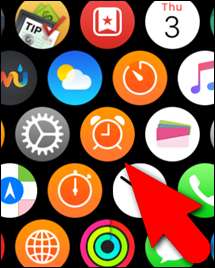
Jos haluat lisätä uuden hälytyksen, pakota kosketus (paina voimakkaasti) hälytysten päänäytössä ...

… Napauta sitten Lisää hälytys.
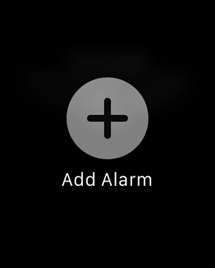
Aseta hälytyksen aika koskettamalla “Change Time”.
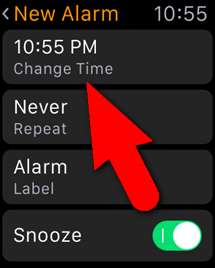
Napauta tuntia ja käännä digitaalista kruunua valitaksesi hälytysajan tunti. Napauta minuutteja ja tee sama asia. Valitse sitten AM tai PM napauttamalla yhtä tai toista näytön yläkulmasta. Napauta “Aseta”.
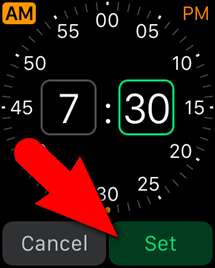
Sinut palataan Uusi hälytys -näyttöön. Määritä päivä (t), jolloin haluat hälytyksen, napauttamalla ”Toista”. Napauta Toista-näytössä jokaista päivää, jona haluat hälytyksen soivan. Haluamme esimerkiksi hälytyksen soivan arkisin, joten napautamme noita päiviä. Palaa Uusi hälytys -näyttöön napauttamalla takanuolta näytön vasemmassa yläkulmassa.
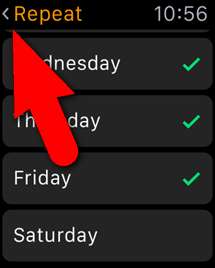
Jos haluat antaa hälytykselle nimen, napauta Uusi hälytys -näytössä Tunniste. Koska pienelle kellonäytölle ei ole helppo kirjoittaa, sinua kehotetaan puhumaan tarra. Sitten teksti näkyy näytöllä. Jos teksti on oikea, napauta Valmis. Jos etiketti ei osoittautunut oikealle, voit napauttaa "Peruuta" ja napauttaa sitten "Tunniste" uudessa hälytysnäytössä yrittääksesi uudelleen.
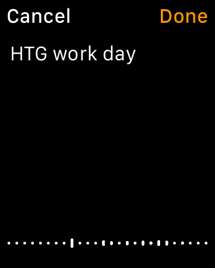
Jos haluat torkkutoiminnon, kun hälytys sammuu, napauta Torkku-liukusäädintä, jotta se muuttuu vihreäksi. Kun olet määrittänyt hälytyksen, napauta takanuolta näytön vasemmassa yläkulmassa.
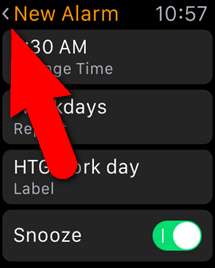
Uusi hälytys näkyy hälytysten päänäytössä. Kytke hälytys päälle (vihreä) ja pois päältä (harmaa) liukusäätimen avulla.
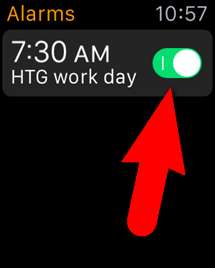
Voit muuttaa hälytyksen asetuksia napauttamalla hälytystä Hälytykset-näytössä ja muuttamalla asetuksia Muokkaa hälytystä -näytössä. Voit poistaa hälytyksen pyyhkäisemällä ylöspäin vierittämällä Muokkaa hälytystä -näytön alareunaan ja napauttamalla “Poista”.
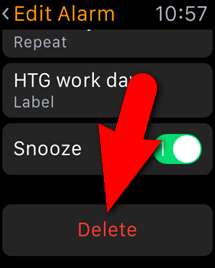
Kuinka ajastinta käytetään
Tarvitsetko uuden keittiöajastimen? Älä vaivaudu ostamaan sitä. Voit käyttää Apple Watchia ajastimena, joten sinun ei tarvitse edes viedä iPhoneasi toiminnan harjoittamiseen.
Voit avata Ajastin-sovelluksen painamalla digitaalikruunua päästäksesi sovelluksen valikkonäyttöön ja napauttamalla Ajastin-sovelluksen kuvaketta.
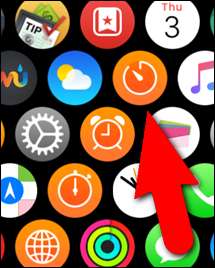
Aseta aika laskeaksesi napauttamalla “HR” ja “MIN” ruutuja ja kääntämällä digitaalista kruunua valitaksesi haluamasi ajan. Käynnistä ajastin napauttamalla "Käynnistä".
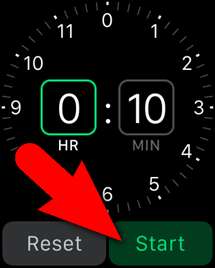
Vaihda ajastimen välillä, joka voi siirtyä nollasta 12 tuntiin, ja ajastimeen, joka voi kestää jopa 24 tuntia, pakota kosketus ajastimen näyttöön ja napauta joko "0 - 12 tuntia" tai "0 - 24 tuntia".
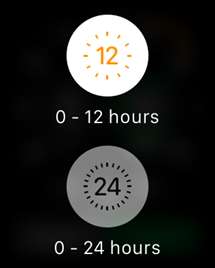
Voit pysäyttää ajastimen väliaikaisesti nollaamatta napauttamalla "Keskeytä".

Käynnistä ajastin uudelleen tauon jälkeen napauttamalla “Jatka”. Nollaa ajastin napauttamalla "Peruuta".

Sekuntikellon käyttö
LIITTYVÄT: Kuinka käyttää Apple Watchia sekuntikellona
Apple Watchissasi on myös sekuntikello, jonka avulla voit helposti ja tarkasti ajastaa tapahtumia jopa 11 tuntiin ja 55 minuuttiin. Voit myös seurata väliaikoja tai kierroksia ja tarkastella tuloksia eri muodoissa. Olemme käsitelleet käyttämällä Apple Watchia sekuntikellona erikseen , joten katso lisätietoja artikkelistamme.
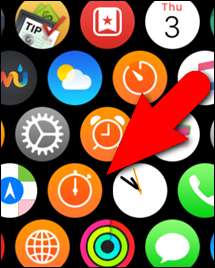
Kaikki nämä kolme työkalua voivat olla lisätty komplikaatioina tietyillä kellotauluilla. Sekuntikello on itse asiassa sisäänrakennettu ajanoton kellotaulu .
LIITTYVÄT: Kuinka lisätä kolmannen osapuolen komplikaatioita Apple Watchiin







